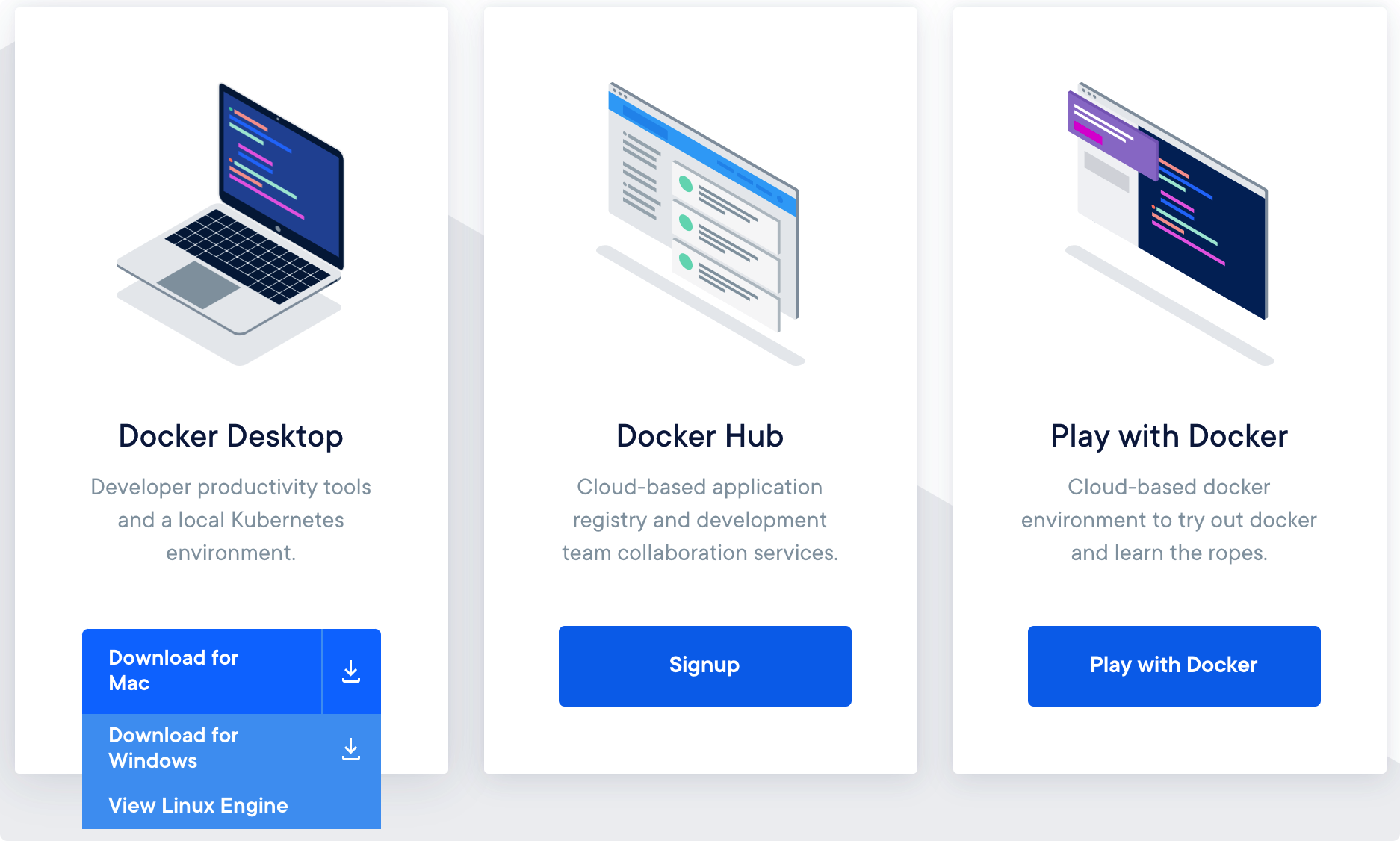一、Docker简介
- Docker是开源应用容器引擎,轻量级容器技术。
- 基于Go语言,并遵循Apache2.0协议开源
- Docker可以让开发者打包他们的应用以及依赖包到一个轻量级、可移植的容器中,然后发布到任何流行的Linux系统上,也可以实现虚拟化
- 容器完全使用沙箱技术,相互之间不会有任何接口
- 类似于虚拟机技术(vmware、vitural),但docker直接运行在操作系统(Linux)上,而不是运行在虚拟机中,速度快,性能开销极低
白话文,简介就是:
Docker支持将软件编译成一个镜像,然后在镜像中各种软件做好配置,将镜像发布出去,其他使用者可以直接使用这个镜像。
运行中的这个镜像称为容器,容器启动是非常快速的。类似windows里面的ghost操 作系统,安装好后什么都有了。
二、Docker核心概念
- docker镜像(Images):Docker镜像是用于创建Docker容器的模板
- docker容器(Container):镜像启动后的一个实例称为容器,容器是独立运行的一个或一组应用,
- docker客户端(Client):客户端通过命令行或其他工具使用Docker API(https://docs.docker.com/reference/api/docker_remote_api)与Docker的守护进程进行通信
- docker主机(Host):一个物理或虚拟的机器用来执行Docker守护进程和容器
- docker仓库(Registry):Docker仓库用来存储镜像,可以理解为代码控制中的代码仓库,Docker Hub(https://hub.docker.com) 提供了庞大的镜像集合供使用
三、Docker安装及启停
1. 查看centos版本
Docker 要求 CentOS 系统的内核版本高于 3.10
通过命令:
uname -r
查看当前centos版本,如版本不符,需升级系统版本
2 升级软件包及内核(可选)
yum update
3. 安装docker
yum install docker
4. 启动docker
systemctl start docker
5. 将docker服务设为开机启动
systemtctl enable docker
5. 停止docker
systemtctl stop docker
四、Docker常用命令及操作
4.1 docker镜像命令
通常情况下,Docker的镜像都放在Docker的官网 Docker Hub上,点此前往官网
4.1.1 镜像检索
除了可以在Docker Hub上搜索镜像外,还可以通过命令 docker search xxx 进行搜索,下面以 mysql 为例:
docker search mysql
结果如下:

4.1.2 镜像下载
下载命名为:docker pull 镜像名:tag,其中tag多为系统的版本,可选的,默认为least。
docker pull mysql
4.1.3 镜像列表
获取已下载镜像列表命令:docker images

其中,
RESPOSITORY为镜像名
TAG为镜像版本,least代表最新版
IMAGE_ID为该镜像唯一ID
CREATED为该镜像创建时间
SIZE为该镜像大小
4.1.1 镜像删除
删除指定镜像:
docker rmi image-id
删除所有镜像:
docker rmi $(docker images -q)
4.2 容器操作
可以理解为软件下载(下载QQ)–>安装(QQ)–>运行(QQ)的过程。
下面以Tomcat为例
4.2.1 搜索镜像
docker search tomcat
4.2.2 下载镜像
docker pull tomcat
4.2.3 根据镜像启动容器
最简单的运行镜像为容器的命令如下:
docker run --name container-name -d image-name
运行一个容器,使用docker run命令即可。
-- name:为容器起一个名称
-d:detached,执行完这句命令后,控制台将不会阻塞,可以继续输入命令操作
image-name:要运行的镜像名称
4.2.4 查看运行中容器
可通过如下命令,查看运行中的容器列表:
docker ps

CONTAINER ID:启动时生成的ID
IMAGE:该容器使用的镜像
COMMAND:容器启动时执行的命令
CREATED:容器创建时间
STATUS:当前容器状态
PORTS:当前容器所使用的默认端口号
NAMES:启动时给容器设置的名称
4.2.5 停止运行中容器
通过以下命令来停止运行中的容器:
docker stop container-name/container-id
4.2.5 查看所有的容器
通过以下命令可查看运行和停止的所有容器:
docker ps -a
4.2.6 启动容器
通过以下命令启动容器:
docker start container-name/container-id
4.2.7 删除容器
删除单个容器:
docker rm container-id
删除所有容器:
docker rm $(docker ps -a -q )
4.2.8 启动做端口映射的容器
Docker运行容器之后却发现没IP,没端口,也就是说,启动容器的时候如果不指定对应参数,在容器外部是无法通过网络来访问容器内的网络应用和服务的。 所以需要通过Docker端口映射来实现网络访问。
Docker的端口映射通过-p参数实现,命令如下:
docker run --name tomcat1 -d tomcat
docker run --name tomcat2 -d -p 8888:8080 tomcat
如上,就把主机端口8888请求映射到Docker容器内部端口8080了。
执行完这两条命令后,通过docker ps查看:

通过PORTS可以看出,tomcat2是做了端口映射的,tomcat1是没进行映射过的。
分别通过浏览器访问:
http://*.*.*.*:8080/ // tomcat1默认端口
http://*.*.*.*:8888/ //
做过端口映射的Tomcat2,8888会转发请求到tomcat2的8080
结果如下:
第一个请求是无法请求到的,原因开篇处说过了。
第二个请求是可以正常进行请求的,会由tomcat2容器进行处理
端口映射格式:
ip:hostport:containerport
#指定ip、指定主机port、指定容器port
ip::containerport
#指定ip、未指定主机port、指定容器port
hostport:container
#未指定ip port、指定主机port、指定容器port
4.2.9 查看容器日志
查看当前容器日志,可通过如下命令:
docker logs container-id/container-name
4.2.10 查看端口映射
可以通过如下命令查看容器映射了哪些端口及协议:
docker port container-id
示例:
[root@docker ~]#docker port 46114af6b44e
8080/tcp -> 0.0.0.0:8888
[root@docker ~]#docker port cea668ee4db0
如果返回空,则代表没进行端口映射。
4.2.11 登录退出容器
运行中的容器其实是一个功能完备的Linux操作系统,所以我们可以像常规系统一样进行登陆及退出操作。
登录命令为:
docker exec -it container-id/container-name bash
退出命令为:
exit
4.2.12 更多操作命令
更多命令可以参考:
https://docs.docker.com/engine/reference/commandline/docker/
声明:本站所有文章,如无特殊说明或标注,均为本站原创发布。任何个人或组织,在未征得本站同意时,禁止复制、盗用、采集、发布本站内容到任何网站、书籍等各类媒体平台。如若本站内容侵犯了原著者的合法权益,可联系我们进行处理。